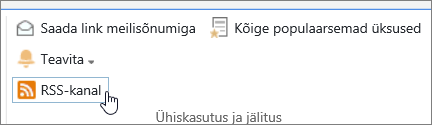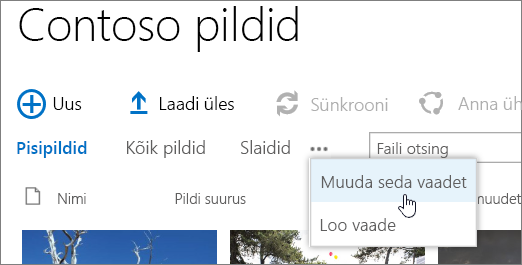Teek on saidikoht, kus saate faile üles laadida, luua ja värskendada ning teha meeskonnaliikmetega koostööd. Igas teegis kuvatakse failide loend ja põhiteave failide kohta (nt faili viimane muutja). Enamik saite sisaldavad loomisel teeki. Näiteks meeskonnatöö saidil on teek Dokumendid, kus saate dokumente korraldada ja ühiskasutada.
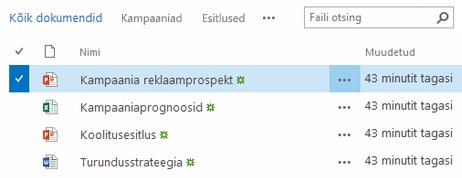
Kui soovite rohkem teeke, saate valida mitme kasutusvalmis teegirakenduse vahel ja lisada need saidile. Teeke saab kohandada mitut moodi. Saate ka reguleerida seda, kuidas dokumente kuvatakse, hallatakse ja luuakse. Samuti saate jälgida failide versioone (sh versioonide arvu ja tüüpi). Lisaks saate projektide ja äriprotsesside paremaks haldamiseks luua kohandatud vaated, vormid ja töövood.
Kui soovite töötada teekidega või neid luua ja vajate selle kohta oskusteavet, siis siin kirjeldatakse selleks levinumaid ja kasulikumaid toiminguid.
-
Dokumenditeekide loomine, lisamine, kuvamine ja ümbernimetamine
-
Video: dokumentide talletamise ja ühiskasutuse häälestamine teenusekomplektis Microsoft 365
-
SharePointi dokumenditeegist faili, kausta või lingi kustutamine
-
Teegis õiguste ja täpsemate sätete seadmine Õigustasemete teabe mõistmine SharePointis
-
Varateegi häälestamine pildi-, heli- või videofailide talletamiseks
-
Mahukate dokumendi- ja kirjeteekide haldamine metaandmete abil (vt hallatavate metaandmete tutvustus)
Contoso turundusmeeskond loob meeskonnatöö saidi, kus plaanitakse projekte ja dokumente hallata. Nad valivad saidi haldamiseks saidiomaniku. Kui saidiomanik lisatakse rühma Omanikud, määratakse tema õigusetasemeks Täielikud õigused. Ta jagab saiti ja annab kõigile koostööõigused. Meeskond otsustab kasutada teeki Dokumendid pressiteadete, eelarvefailide, lepingute, pakkumiste ja muude meeskonnadokumentide haldamiseks.
Saidiomanik laadib üles olulised dokumendid, et meeskond saaks hakata teeki keskse asukohana kasutama. Seejärel lülitab saidiomanik sisse versioonimise, et meeskonnal oleks ülevaade failide arengu ajaloost ja nad saaksid vajadusel eelmise versiooni taastada. Lisaks lisab saidiomanik teeki turundusaruannete, müügilepingute, kampaaniaplaanide ja eelarve töölehtede standardmallid. Kõik mallid sisaldavad ettevõtte logo ja vormingut, mille kasutamisega on kõik nõustunud. Kui liikmed loovad dokumenditeegi kaudu uue faili, saavad nad hõlpsasti valida kasutatava malli.
Kui meeskonnaliikmed lisavad faile ja kasutavad ühiselt dokumente, korraldavad nad dokumentide leidmise kiirendamiseks teegi veergude lisamise ja vaadete loomise abil. Saidiomanik näiteks lisab veeru Projekti nimi, mida liikmed saavad siis kasutada filtreerimis- või sortimisalusena. Teised meeskonnaliikmed lisavad finantskvartali alusel rühmitatud avalikud vaated ja filtri, mis võimaldab kiiresti üles leida kuue kuu jooksul aeguvad lepingud. Lisaks loob iga liige isikliku vaate, mis aitab tal teavet kiiremini üles leida ja tööd lõpule viia.
Pärast koosolekul arutamist otsustab meeskond seadistada teegitasandi teatised, mis annavad värskendustest kord nädalas ülevaate. Vajadusel saab iga liige teatud kindlate failide jaoks häälestada lisateatised või RSS-kanalid.
Meeskond pühendub ka selles uues koostöömaailmas olulisele parimatele tavadele. Kui liikmed soovivad dokumenti ühiskasutusse anda, ei soovi nad seda meilisõnumile manustada, vaid saadavad meilisõnumiga dokumendi lingi. Lingi meilisõnumiga saatmine on teegist lihtne ja suunab inimesed meeskonnatöö saidi uusimale versioonile.
Selle meeskonna oluline töökohustus on turunduskampaaniate pakkumine käibe ja tulu suurendamiseks. Kui meeskonnaliikmed tegelevad uue kampaaniaplaani arendamisega, koostavad nad dokumente kaasautoritena ja jälitavad failide vaheversioone. Kaasautorluse abil saavad mitu inimest dokumenti sama-aegselt redigeerida, ilma et nad peaksid muretsema muudatuste vastuollu sattumise pärast. Kui dokumendi ühes versioonis tehakse viga, saavad liikmed eelmise versiooni taastada. Kui kampaaniaplaan on valmis, saavad liikmed luua põhiversiooni ja saata selle kinnitamiseks juriidilisele osakonnale ja juhatajale. Kui fail on kinnitatud, saavad ettevõtte teised töötajad seda vaadata.
Saidiomanik uurib võrgudokumentatsiooni ja koolitusi ning töövoo seadistamist, selle teegiga seostamist ning tagasiside ja allkirjade kogumise ning lõppdokumendi avaldamise automaatseks muutmist.
Pärast kolme kasutuskuud on dokumentide teek ja sait muutunud turundusmeeskonna jaoks äärmiselt oluliseks ja aidanud neil tõsta töövõimet ja nähtavust kogu ettevõttes. Sellest on saanud nende töö lahutamatu osa ja nad uurivad muid võimalusi, kuidas SharePointi tehnoloogiate abil paremini koostööd teha.
Järgnevalt on esitatud mõned teekidega töötamise ja nende rühmas kasutamise võimalused (alates lihtsamatest kuni keerukamateni).
Vaadete kasutamine ja loomine. vaade abil saate teegis vaadata faile, mis on teie jaoks kõige olulisemad või asjakohasemad. Teegi sisu jääb muutumatuks, iga vaade korraldab või filtreerib failid nii, et neid oleks hõlpsam leida ja sirvida. Lisateavet vaadete kohta leiate teemast Loendi või teegi vaate loomine, muutmine või kustutamine.
Versioonide jälitamine Kui teil on vaja säilitada failide varasemaid versioone, aitavad teegid teil faile jälitada, talletada ja taastada. Soovi korral saate kõiki versioone jälitada samal viisil. Samuti võite määrata mõne versiooni põhiversiooniks (nt lisada käsitsi uue peatüki) ja mõned versioonid vaheversiooniks (nt parandada õigekirjavea). Salvestusruumi haldamiseks saate soovi korral valida iga talletatava versiooni tüübi.
Näpunäide.: Kui teie meeskond plaanib kasutada kaasautorlust, soovitame teegis sisse lülitada peamise versioonimise juhuks, kui keegi teeb vea ning laadib üles samanimelise dokumendi teeki, kus kõik on kaasautorid. Nii saate taastada dokumendi mõne varasema versiooni, kui olete kaotanud muudatusi.
Lisateavet versioonimise kohta leiate teemast Loendi või teegi versioonimise lubamine ja konfigureerimine.
Kaasautorlus või failide väljaregistreerimine Kui redigeerite Microsoft Word või PowerPointi dokumenti teegist ilma seda välja registreerimata, saavad teised seda samal ajal redigeerida (kaasautorlus). Kui välja registreerima faili, veenduge, et ainult üks inimene saab faili redigeerida, kuni see on sisse möllitud. Saate nõuda dokumentide väljamöllimist teekides, mis sisaldavad tundliku sisuga dokumente, või kui soovite hoolikalt jälgida dokumentide arengut. Kuid arvestage, et väljamöllimise nõue muudab dokumentide kaasautorluse inimestel võimatuks. Väljaregistreerimisel palutakse inimestel dokumendis tehtud muudatusi kommenteerida, kuid väljaregistreerimine aeglustab ka redigeerimis- ja läbivaatusprotsesse. Lisateavet leiate teemadest Dokumendialane koostöö ja kaasautorlus või Teegis olevate failide muudatuste sisse- ja väljamöllimine või hülgamine.
Failide redigeerimine töölauaprogrammides. Kui talletate dokumendid SharePointi saidil, saate dokumente luua ja redigeerida ning kasutada kaasautorlust otse ühilduvates töölauaprogrammides (nt Microsoft Word või PowerPoint) isegi saidile liikumata. Näiteks saate redigeerida PowerPointi esitlust samal ajal, kui teised kasutajad seda redigeerivad (seda nimetatakse kaasautorluseks). Samuti saate hallata sisse- ja väljaregistreerimist otse PowerPointis. Lisaks saate OneDrive töö või kooli jaoksis või Outlookis teegi sisu võrguühenduseta režiimi laadida, sisuga kaugkohas töötada ja seejärel võrguühenduse taastamisel muudatused sujuvalt sünkroonida.
Muudatustega kursisolek. Teegis dokumendimuudatustega kursis olemiseks saate häälestada meeldetuletused, tellida RSS-kanalid või jälgida dokumente. Peamine erinevus meeldetuletuste, RSS-kanalite ja jälgimise vahel on teatiste saamiskohas. Nii meeldetuletused kui RSS-kanalid saavad teatada värskendustest ja saate mõlema võimaluse korral kohandada saadud teabe hulka. Saate häälestada meeldetuletused või RSS-kanalid kõigist teegimuudatustest teatamiseks. Kui teid huvitab vaid mõni kindel dokument, siis häälestage meeldetuletus vastavalt või jälgige seda dokumenti. Meeldetuletused võivad saabuda meili- või tekstisõnumitena. RSS-teatised saabuvad konsolideeritud voona, mida saate lugeda Outlookis või muus kanalilugejas. Dokumendi jälgimisel saate teatise oma uudistekanalis (kui teie ettevõte kasutab uudistekanalit). Lisateavet teatiste kohta leiate teemast Meeldetuletuse loomine või RSS-kanali tellimine.
Dokumendi kinnitamise nõudmine. Saate nõuda dokumentide kinnitamist, enne kui need teistele nähtavaks muutuvad. Dokumendid jäävad ootele, kuni vastavate õigustega isik need kinnitab või tagasi lükkab. Saate reguleerida, millised kasutajarühmad saavad dokumenti enne kinnitamist vaadata. See funktsioon on abiks näiteks juhul, kui teek sisaldab olulisi juhiseid või toiminguid, mis tuleb enne teistele kuvamist lõplikult kinnitada.
Õiguste määramine. SharePointi rühmade ja õigusetasemete abil saate tõhusalt hallata juurdepääsu sisule. Teekide, teekides olevate kaustade ja dokumentide õigused päritakse vaikimisi saidilt. Teatud teegile või dokumendile kordumatute õiguste määramine aitab kaitsta tundlikku teavet (nt lepinguid või eelarveteavet), ilma et juurdepääs ülejäänud saidile oleks piiratud. Lisateavet õiguste kohta leiate teemast Õigustasemete teabe mõistmine SharePointis.
Töövoogude loomine. Dokumenditeek või sisutüüp saab kasutada töövooge, mille teie ettevõte on äriprotsesside (nt dokumendikinnituse või läbivaatuse haldamise) jaoks määratlenud. Teie rühm võib dokumentidele rakendada äriprotsesse ehk töövooge, milles on määratud järjest sooritatavate toimingute jada (nt dokumentide kinnitamisel). SharePointi töövoog on automaatne dokumentide või üksuste liikumine toimingu- või tööülesandejada läbimiseks. Vaikimisi on teekide jaoks saadaval kolm töövoogu: Kinnitamine, mis saadab dokumendi rühmale töötajatele kinnitamiseks, Tagasiside kogumine, mis saadab dokumendi rühmale töötajatele tagasiside saamiseks ja tagastab dokumendi töövoo algatanud isikule kogumina, ning Allkirjade kogumine, mis saadab dokumendi rühmale töötajatele nende digitaalallkirjade kogumiseks.
Märkus.: SharePoint Foundationis on saadaval vaid kolme olekuga töövoog.
Lisateavet töövoogude kohta leiate teemast Teave SharePointiga kaasas olevate töövoogude kohta.
Sisutüüpide määratlemine Kui teie töörühm töötab mitme failitüübiga (nt töölehtede, esitluste ja dokumentidega), saate mitme sisutüübi määratlemise ja lubamise kaudu teegi funktsioone laiendada. Sisutüüpide abil saate teekidele anda paindlikkust ja need aitavad tagada sisu ühtsust. Iga sisutüüp võib määrata malli ja isegi töövoog protsessid. Mallid toimivad vormindamise, standardtekstide ja vastavat tüüpi dokumentidele rakendatavate atribuutide (nt osakonna nimi või lepingunumber) alguspunktina.
Jälitamise audit. Kui teil on hulk tundliku sisuga faile ja soovite nende failide kasutuse kohta teavet saada, saate määratleda sündmuste (nt faili muutmise, kopeerimise või kustutamise) auditit lubava poliitika.
Poliitikate seadmine. Poliitikasätted lubavad teatud vanuseni jõudnud dokumentide aegumist, automaatset kustutamist või perioodilist ülevaatust (töövoo kaudu). Teekide arenemisel saate täitunud kõvakettaruumi käsitsi puhastamise asemel ja kvoodipiirangute vältimiseks nende korraldussätete kasutamisega aega ja vaeva säästa
Märkus.: Poliitikasätted pole SharePoint Foundationis saadaval.
Dokumendikeskuse saidi kasutamine. Dokumendikeskuse saiti saab kasutada suure hulga dokumentide loomiseks, haldamiseks ja salvestamiseks. Dokumendikeskus on mõeldud keskse hoidlana mitmete dokumentide haldamiseks. Erinevad funktsioonid (nt metaandmetel põhinev ja puuvaates navigeerimine, sisutüübid ja veebiosad) aitavad teil dokumente korrastada ja alla laadida. "Sisuhaldurid" saavad kiirelt konfigureerida metaandmetel põhineva navigeerimise, et parandada jõudlust enamikus teekides ilma eraldi indeksite loomiseta. Lisaks saavad sisuhaldurid luua indeksid, et parandada jõudlust mitmes filtris ja vaates. Saate kasutada saiti Dokumendikeskus autorluse keskkonnana (kus kasutajad registreerivad faile sisse ja välja ning loovad nende failide jaoks kaustastruktuurid) või sisuarhiivina (kus kasutajad saavad vaid dokumente vaadata või üles laadida).
Märkus.: Dokumendikeskus pole SharePoint Foundationis saadaval.
Failide korraldamine teegis sõltub teie meeskonna vajadustest ning teabe talletamise ja otsimise eelistustest. Mõningane plaanimine võib aidata teid rühmale sobivaima süsteemi loomisel. Teekides on hulk funktsioone, mille abil saate ühes teegis mitme failiga töötada. Siiski võib mitu teeki teie rühmale paremini sobida.
Võite soovida, et üks teek vastaks erinevatele vajadustele. Näiteks, kui sama töörühm töötab mitme erineva projektiga või kui erinevad töörühmad töötavad ühesama projektiga. Kasutage ühte teeki järgmistel juhtudel.
-
Teie rühm soovib vaadata sama failikogumi koondteavet või kogumi erinevaid vaateid. Näiteks soovib juhataja vaadata kõiki faile, mis on rühmitatud osakonna või tähtaja alusel.
-
Inimesed soovivad otsida saidil samas kohas asuvaid faile.
-
Soovite failidele rakendada samu sätteid (nt failide versioonide jälitamine või kinnituse nõudmine).
-
Teegis töötavatel rühmadel on sarnased omadused (nt samad õigusetasemed).
-
Soovite failide teavet arvutustabelis analüüsida või failide kohta koondvärskendusi saada.
Dokumentidega ühes teegis efektiivselt töötamiseks saate failid teegis veergude lisamise, vaadete määratlemise või kaustade loomisega korraldada.
Kui talletatavate või hallatavate failikogumite või failidega töötavate inimeste rühmade vahel on selged erinevused, võib teil tekkida vajadus luua mitu teeki. Kasutage mitut teeki järgmistel juhtudel.
-
Talletatavad ja hallatavad failitüübid on erinevad ja teil pole alust arvata, et inimesed sooviksid sageli failide kokkuvõtet vaadata või faile koos otsida.
-
Faile kasutavate inimeste rühmad on erinevad ja neil on selgelt erinevad õigusetasemed.
-
Peate erinevatele failikogumitele erinevad sätted (nt versioonide jälitamine või kinnitamine) rakendama.
-
Teil pole vaja faile koos analüüsida ega failide koondvärskendusi vastu võtta.
-
Soovite uute failide loomiseks erinevaid võimalusi pakkuda või teegi menüü Uus suvandid erinevas järjestuses kuvada.
Järgnevalt antakse põgus ülevaade mitme teegiga tõhusalt töötamise võimalustest.
Saidi mallide ja veergude koostamine. Asutuse teekide ühtlustamiseks saab koostada saidimalle ja -veerge. Seadistusi saab erinevate teekide vahel jagada – nii pole vaja neid iga kord uuesti luua.
Failide saatmine mõnda teise asukohta. Kui soovite, et failid oleksid kättesaadavad mitmest teegist, saate need salvestada ühes teegis ja seejärel saata koopia muudesse teekidesse. Algse dokumendi värskendamisel saate valida meeldetuletuse, et värskendaksite dokumenti ka muudes asukohtades.
Teegimallide loomine. Kui soovite teekidele ühtseid sätteid määrata või kasutada samasuguseid võimalusi erinevates teekides, saate teegi salvestada mallina. Teegimallid on saadaval suvandina saidi lehel „Rakenduse lisamine”.
Failide teegis korraldamiseks on mitu võimalust. Näiteks võite lisada veerge, määratleda vaateid ja luua kaustu. Igal võimalusel on omad eelised ning võimalusi saate oma teegi ja meeskonna kordumatute vajaduste rahuldamiseks omavahel kombineerida.
Teegid jälitavad vaikimisi faili nime ja teavet faili oleku kohta (nt kas fail on sisse registreeritud). Lisaks saate määrata täiendavaid veerge, mis aitavad teie rühmal faile kategoriseerida ja jälitada (nt kampaania nimi, projekti number või muu meeskonnale oluline teave). Veerutüübi loomisel on teil valida mitme variandi vahel (nt üks tekstirida, rippmenüü suvandite jaoks, muude veergude alusel arvutatud arv või koguni mõne teie saidil leiduva inimese nimi ja pilt).
Veerud sisaldavad veerupäiseid, mis hõlbustavad dokumentide sortimist ja filtreerimist. Failide kuvamisel teegis saate faile ajutiselt sortida või filtreerida, osutades veeru nimele ja klõpsates nime kõrval olevat allanoolt. See on hea võimalus, kui soovite faile näha mingil kindlal viisil (küll aga peate seotud toiminguid järgmisel korral teeki sisenedes kordama).
Lisateavet veergude lisamise kohta leiate teemast Loendi või teegi veeru loomine, muutmine ja kustutamine.
Mida soovivad kasutajad tihti näha: kõiki teatud projektiga seotud dokumente, kõiki teatud osakonda kuuluvaid dokumente või dokumendirühmi tähtaja kuu kaupa? Kui eeldate, et failid kuvatakse tihti teatud viisil, saate määratleda vaate. Seda vaadet saate seejärel teegiga töötamisel alati kasutada. Vaate loomisel lisatakse see teegi menüülindil asuvasse ripploendisse Praegused vaated.
Teegivaade on teegi üksusi kuvaval lehel määratletud veeruvalik, mis määrab sageli kindlaks teatud sortimisjärjestuse, filtri, rühmitamise ja kohandatud paigutuse. Teekidel võivad olla nii isiklikud vaated kui ka avalikud vaated. Kõik kasutajad, kes on saidil (osalemisõiguse tasemega) määratud rühma Liikmed, saavad failide teatud viisil kuvamiseks või üksnes vajalike failide filtreerimiseks luua isikliku vaate. Kui teil on teegi kujundusõigus, saate luua avaliku vaate, mida saavad teegi kuvamisel kasutada kõik soovijad. Lisaks saate suvalise avaliku vaate vaikevaateks muuta – sel juhul näevad inimesed automaatselt teegi seda vaadet.
Kui teie rühma liikmed vaatavad teeke mobiilsideseadmes, saate luua ka mobiilivaateid, millel on seadmete ribalaiusele ja kitsendustele sobivad piirangud (nt vaates kuvatud üksuste arv).
Lisateavet vaadete kohta leiate teemast Loendi või teegi vaate loomine, muutmine või kustutamine.
Kaustad on ümbrised, mida saab kasutada teegis või loendis sisu rühmitamiseks ja haldamiseks. Kui kaustad on teegis lubatud, saate kaustu lisada enamikule teegitüüpidele. Kui teek sisaldab mitut üksust, saate kaustade abil üksustele juurdepääsu täiustada. Kausta loomisel loote taustal siseindeksi. See siseindeks luuakse nii loendi või teegi juurkausta kui ka ülataseme kausta kohta. Kui proovite juurde pääseda kaustas olevatele üksustele, siis kasutate andmepääsuks tegelikult seda siseindeksit.
Kui teek sisaldab mitut üksust, mida saab teatud viisil rühmitada, saate teegis sisu korraldada kaustade abil. Rühmade head näited on projektid, meeskonnad, osakonnad, tootekategooriad, vanusevahemikud, tähestikulised loendid ja tähestikulised alamrühmad (A–C, D–F jne). Kaustade abil saavad inimesed suurel hulgal faile tuttaval viisil kontrollida ja hallata.
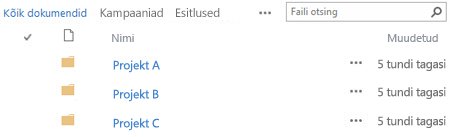
Vaikimisi kuvatakse kaustad teegis, kus kaustad on lubatud, teegi vaikevaates filtriteta. See on kasulik, kuna kasutajad saavad uute dokumentide lisamisel valida sobiva kausta. Kõigi kaustade kuvamise korral on ka vähem tõenäoline, et üksused lisatakse teegis ekslikult kaustadest väljapoole. Teegi lindil saadaoleva käsu Ava Exploreriga abil saate dokumendid hõlpsasti erinevatesse teegikaustadesse ümber korraldada.
Märkus.: Teegivaate saab määrata väärtuseks Sordi ainult määratud kriteeriumide alusel, sel juhul ei kuvata kaustu enne vaate üksusi. Kui soovite, et kasutajad leiaksid hõlpsalt õige kausta, ei pruugi te seda vaate sortimissuvandit kasutada.
Kuigi teegikaustad pole saidi navigeerimises kuvatud, saab saidiomanik või saidi kujundusõigusega kasutaja aktiveerida puuvaate, mis kuvab saidi navigeerimises jaotise Saidi sisu, kus saate teekide kaustu hõlpsalt laiendada, ahendada ja nende vahel liikuda.
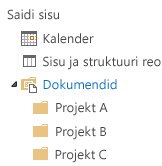
Lisateavet kaustade loomise kohta leiate teemast Kausta loomine dokumenditeegis või Kausta loomine või kustutamine loendis või teegis.
Kõik kolm lähenemisviisi saavad koos töötada. Samu veerge, mida kasutate dokumentide jälitamiseks teegi vaikevaates, saab kasutada mitme filtrikriteeriumiga vaate loomiseks. Inimesed saab vaadet dünaamiliselt sortida ja filtreerida, klõpsates hetkeseisvalt sisu otsimiseks veerupäiseid. Kui teegis on määratletud kaustastruktuur, saate teegivaate "tasandamiseks" seada vaate loomisel või muutmisel jaotises Kaustad suvandi Kuva kõik üksused ilma kaustadeta. Iga lähenemine täiendab teist, et saada õige sisu õigel ajal ja õigel viisil teie jaoks.
Mõni teek luuakse juba uue saidi loomisel (nt meeskonnatöö saidi teek Dokumendid). Teeke saate vastavalt oma eesmärkidele kohandada või ise juurde luua. Igal teegitüübil on kindel otstarve ning erinevate teekide käitumine ja funktsioonid võivad erineda.
NB!: Teie saidil võib saadaval olla vähem või rohkem teeke, olenevalt sellest, mis SharePointi versioonil teie sait põhineb, teie asutuse tellitud Microsoft 365 või kas teatud funktsioonid on teie saidil lubatud.
Varateek. Varateegis saate ühiselt kasutada ja hallata mitmesuguseid digitaalmeediumivarasid – pilte, heliklippe ja videofaile. Varateegi abil on kasutajatel hõlpsam teiste loodud digitaalseid meediumifaile (nt logosid või ettevõttes kasutatavaid pilte) üles leida ja kasutada. Lisaks sisaldab varateek selliseid sisutüüpe (nt pisipildid ja metaandmete märksõnad), mille atribuudid ja vaated võimaldavad meediumivarasid hallata ja sirvida. Varateegis saate hallata ja talletada näiteks kaubamärkidega seotud pilte ja muudest rakendusest pärinevaid korduvkasutatavaid sisulõike, et need oleksid ühtseks kasutamiseks kättesaadavad kogu teie ettevõttes.
Armatuurlaudade teek. Sisaldab veebiosalehti, olekuloenditega veebiosalehti ja PerformancePointi juurutatud armatuurlaudu.
Andmeühenduste teek Andmeühenduste hoolduse ja haldamise lihtsustamiseks kasutage andmeühendusteeki. Andmeühendusteek on keskne koht Office'i andmeühendusfailide (ODC) talletamiseks. Kõik need failid (.odc) sisaldavad teavet selle kohta, kuidas leida, sisse logida, päringuid teha ja välisele andmeallikale juurde pääseda. ODC-failide tsentraliseerimine andmeühendusteegis võimaldab ka andmeühendusfaile SharePointi saidil ühiskasutusse anda, hallata ja otsida ning tagab, et äriandmed ja -aruanded, eriti arvutustabelid, säilitavad ühtse väärtuste kogumi ja valemitulemid kui "tõe ühe versiooni".
Märkus.: Saate PerformancePointi andmeühendusfailide hooldamise ja haldamise lihtsustamiseks kasutada PerformancePointi andmeühenduste teeki . Selles teegis saate talletada ODC-failid ja universaalsed andmeühendusfailid (UDC).
Dokumenditeek. Dokumenditeeki võite kasutada mitut tüüpi failide (sh dokumentide ja arvutustabelite) jaoks. Dokumenditeegis saate hoida ka muud tüüpi faile, kuigi teatud tüübid on turbekaalutlustel blokeeritud. Kui töötate programmidega, mis pole blokeeritud, saate need failid luua otse teegi kaudu. Näiteks võib teie turundusosakonnal olla oma dokumenditeek materjalide, uudiste ja trükiste kavandamiseks.
Vormiteek. Kui soovite hallata XML-il põhinevate ettevõttevormide rühma, kasutage vormiteeki. Oletagem näiteks, et teie ettevõte soovib vormiteeki kasutada kuluaruannete jaoks. Vormiteegi seadistamiseks läheb vaja XML-i redaktorit või XML-i vormikujundusprogrammi (nt Microsoft InfoPath). Täidetav vorm on vormile sisestatud andmeid (ja ainult andmeid), näiteks kulu kuupäeva ja summat sisaldav XML-fail. Kogu ülejäänud osa kuluaruandest pärineb vormimallist. Kui kasutajad on vormi täitnud, saate andmed ühendada või analüüsimiseks eksportida.
Pilditeek. Pilditeeki võite kasutada digitaalsete piltide kogumi teistega ühiselt kasutamiseks. Kuigi pilte saab hoida ka muud tüüpi SharePointi teekides, on pilditeekidel mitu eelist. Näiteks saate pilditeegis pilte slaidiseansina vaadata, neid oma arvutisse alla laadida ja mõne ühilduva pilditöötlusprogrammiga (nt Microsoft Paint) töödelda. Pilditeegi loomise peale tasub mõelda juhul, kui soovite talletada pilte mõnest meeskonna ühisüritusest või toote turulepaiskamisest. Samuti saate teegis asuvate piltidega linkida saidi muudest kohtadest (nt vikidest ja ajaveebidest).
Kirjeteek. Kui soovite oma ettevõtte kirjete või oluliste äridokumentide talletamise ja haldamise jaoks ühte keskset hoidlat, kasutage kirjeteeki. Oletagem näiteks, et teie asutusel on vaja kinni pidada teatud eeskirjadest või normatiividest, mis nõuab vastavate dokumentide haldamiseks organiseeritud protsessi. Kirjekeskuse sait võib sisaldada arvukalt kirjeteeke, kus saate talletada erinevat tüüpi kirjeid. Igas teegis saate määrata poliitikad talletatavate kirjete valimiseks, dokumentide marsruutimise ja haldamiseks ning selleks, kui kaua tuleb kirjeid alles hoida.
Aruandeteek. Veebilehtede, dokumentide ning mõõdikute ja sihtide KPI-de loomise, haldamise ja kohaletoimetamise lihtsustamiseks võite kasutada aruandeteeki. Aruandeteek on keskne koht aruannete (nt Exceli töövihikute) ja armatuurlaualehtede loomiseks ja salvestamiseks. Exceli töövihiku avaldamisel aruandeteegis saab selle ühe hiireklõpsuga avada brauserivaates – nii on töövihikuid mugav kuvada ilma neid veebiosalehele lisamata.
Protsessidiagrammide teek (meetermõõdustik ja USA mõõdustik). Protsessidiagrammide dokumentide (nt Microsoft Office Visio abil loodud diagrammide) talletamiseks ja ühiskasutuseks saate kasutada protsessidiagrammide teeki. Meetermõõdustiku ja USA mõõdustiku teegid on sobitatud vastava süsteemi mõõtühikutega.
Vikilehtede teek Omavahel ühendatud vikilehtede komplekti loomiseks võite kasutada vikileheteeki. Viki võimaldab mitmel inimesel koguda teavet vormingus, mida on lihtne kasutada ja muuta. Teeki saate lisada vikilehti, mis sisaldavad pilte, tabeleid, hüperlinke ja sisemisi linke. Kui teie meeskond loob mõne projekti jaoks vikisaidi, saate saidil talletada näpunäiteid ja nippe, mis asuvad mitmel omavahel ühendatud lehel.
Märkus.: Sõltuvalt teie saidist ja konfiguratsioonist luuakse teie jaoks automaatselt ka muid süsteemiteeke (nt laaditeek, saidivarade teek ja saidilehtede teek). Neid spetsiifilisi teeke ei saa te ise kasutajaliidese kaudu luua.